Windows7 64位系统ODBC数据源配置方法
Windows7 64位系统ODBC数据源配置方法
注意以下所说的步骤是在安装好SQL2000或者端内有绿色SQL的情况下,已经在查询分析器内一键建立并还原好数据库之后才进行的,请不要跳步骤进行,否则会出错。一键端可直接操作。(win7系统架设传奇3前请将UAC账户权限调至最低)
Windows7 64位系统(包含Windows Vista 64位系统)不能直接用服务端内的ODBC数据源一键导入。64位系统请不要点击该文件,否则会出现不必要的麻烦,必须手动配置,配置方法如下:
1.首先来到 C:\Windows\SysWOW64文件夹,打开odbcad32.exe
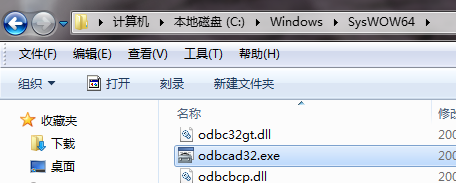
2.在用户DSN选项卡上点击 "添加"。
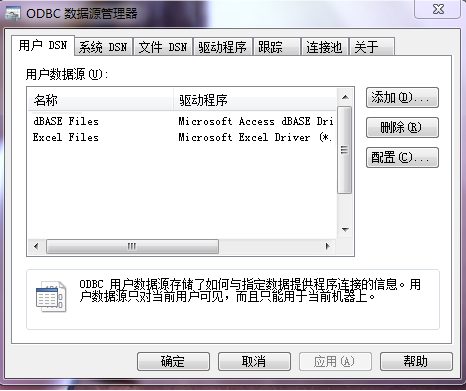
下拉选项框,看到最末尾,选取"SQL Server",并点击完成
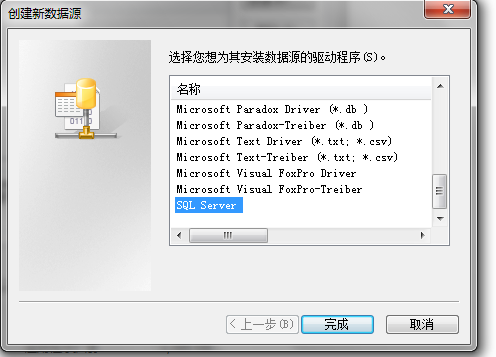
3.首先建立第一个数据库(这里要建立的数据库数量可以根据自己端设置而定。
,为了方便说明和理解,这里只选取第一个account数据库建立为例子,另外5个的配置方法完全一样,名字变更即可。不要忘了其他的5个数据库配置)
名称填上 account 服务器直接输入 (local),注意不要下拉选服务器,有可能会卡住,直接输入字符就可以了。如图所示,请注意看,
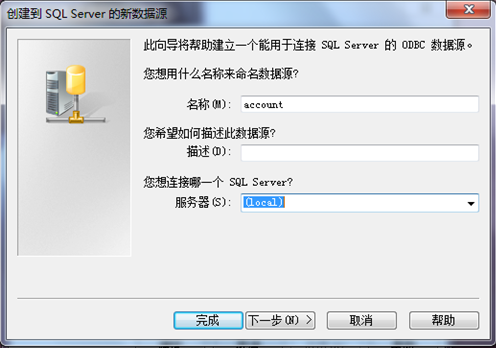
4.上面的输入完毕后,点下一步,如图所示来配置,

再点击下一步:修改默认数据库为account。(与创立数据库名一致) 如图
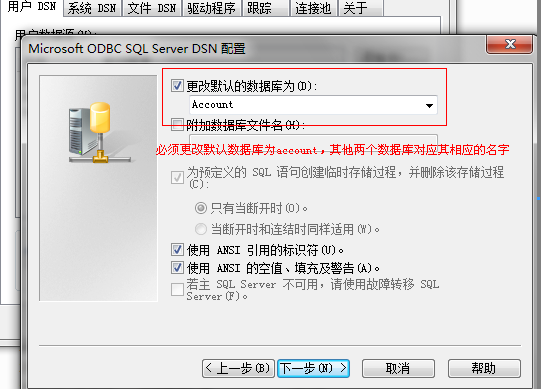
点下一步 测试数据源 看下连接是是否成功,成功后就直接点完成就可以了。 剩下2个都如此操作。
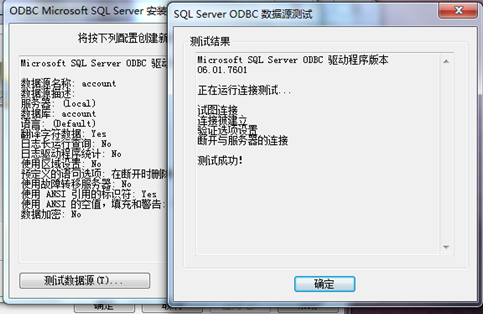
用户DSN配置6个数据库完毕后,同样的方法,配置系统DSN,用1.4c插件的端为例,名字均一样分别是account、Game1、manage、conlog、Herocommon1、Kingforeiserverbasedata 请勿忘记配置,否则游戏数据网关会报错
For Damon


 浙公网安备 33010602011771号
浙公网安备 33010602011771号